Viceice.com eltérítő eltávolítása
Eltávolítási Útmutató - Viceice.com eltérítő
Mi az, hogy Viceice.com eltérítő?
Hogyan távolítható el a Viceice.com vírus?
Ha a „hogyan távolítható el a Viceice.com vírus” kérdés foglalkoztatja, tudnia kell, hogy böngészőeltérítővel van dolga. Az avirus.hu szakértői szerint a keresőmotor szerencsére inkább kétes, mint rosszindulatú. Ennek ellenére megfigyeli a kereséseket, és szponzorált hirdetéseket jelenít meg. A rendszerbe jutva a Viceice.com megfigyeli a leggyakrabban látogatott weboldalakat, a keresett kifejezéseket, a kattintásokat és egyéb hasonló információkat is. Kifejezetten érdeklik a felhasználók e-mail címei is. Soha ne adja meg e-mail címét idegeneknek! Habár ezek nem személyes adatoknak tűnhetnek, kijutásukkal sokkal több levélszemetet kaphat. Ha nem szeretné, hogy megfigyeljék, mielőbb távolítsa el a Viceice.com-t a rendszerből. Ezt megteheti kézzel, valamint automatikusan működő módszerrel is.
A keresőmotor emellett más freeware programok opcionális mellékleteként is terjed. Fontos, hogy az ilyen mellékleteket általában nem jelenítik meg megfelelően, ezért könnyedén véletlenül is telepíthetők. Bejutáskor a Viceice.com azonnal bővítményt juttat a népszerű böngészőkbe, módosítja a regisztrációs adatbázis bejegyzéseit, majd alapértelmezett keresőként és kezdőlapként állítja be magát. Már ennek is gyanúsnak kell lennie. Az eredmény, hogy módosított keresési találatok érkeznek, amelyek a felhasználó tudta nélkül harmadik feleket hirdetnek. Ez ráadásul még nem minden. Az olyan keresők, amelyek a Viceice.com-hoz hasonlóan a Google Custom Search-öt használják, a Google AdSense-t is gyakran alkalmazzák, amely hirdetések megjelenítésére szolgál. Információink szerint egyes hirdetők kétes weboldalakra irányítanak át, amelyek szoftverek frissítésére, ingyenes rendszervizsgálatokra, kérdőívek kitöltésére, internetsebesség ellenőrzésére és hasonlókra ösztönöznek. Egyik ajánlat sem megbízható. Ha meg szeretne szabadulni a Viceice.com átirányításaitól, futtasson teljes rendszervizsgálatot a FortectIntego legújabb változatával, és távolítsa el vele a böngészőeltérítőt.
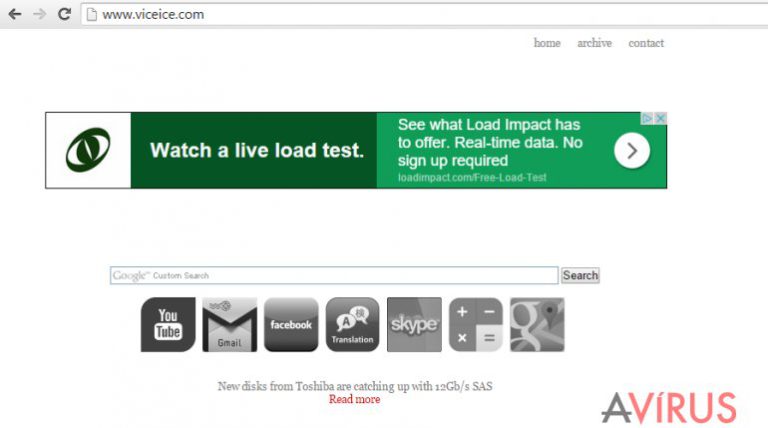
Hogyan kerülhető el a böngészőeltérítő bejutása?
Ahogyan már említettük is, a Viceice.com átirányításai szinte a semmiből bukkannak fel. Az ön számítógépén is megjelentek? Ne aggódjon. A kereső nem rosszindulatú, ezért minden bizonnyal nem veszélyes úton jutott a rendszerbe. Nem kell rákeresnie a terjedési módjára sem, a legtöbb potenciálisan kéretlen program freeware szoftverek mellékleteként terjed. Valószínűleg nemrégiben letöltéskezelőt, médialejátszót vagy más ingyenes programot telepített, mely a Viceice.com-ot is a rendszerbe illesztette. Ahhoz, hogy ezt a jövőben elkerülhesse, a telepítőket mindig az egyéni/custom (vagy haladó/advanced stb.) telepítési móddal futtassa. Igy lehetősége lesz átnézni az „opcionális letöltéseket”, és el is utasíthatja a kéretlen elemeket. Érdemes mindig leellenőrizni a telepítésre kiszemelt programokat, a felhasználási feltételek, az adatkezelési nyilatkozatok és más hasonló dokumentumok általában tájékoztatnak a hirdetésekről, a sütikről és minden egyéb fontos tudnivalóról. Ha az áldozatok közé tartozik, mielőbb lásson hozzá a Viceice.com eltávolításához.
Hogyan távolítható el a Viceice.com vírus?
A Viceice.com eltávolítása nagyon fontos, ha biztonságban, stabil állapotban szeretné tartani számítógépét. A feladat két módon végezhető el: kézzel és automatikusan. Az első módszerhez kövesse a bejegyzésünk alatt található részletes útmutató lépéseit. Legyen körültekintő, a lépéseket a megfelelő sorrendben végezze el, hogy elkerülhesse az esetleges további problémákat. Ha nem tapasztalt felhasználó, válassza inkább az automatikus eltávolítást. Ebben az esetben frissítse SpyHunter szoftvert vagy más antispyware programját a legújabb változatra, hogy biztosan el tudja távolítani a Viceice.com-ot. További információkat (az útmutatót és az automatikus eltávolításhoz használható ajánlott szoftvereket) lentebb alatt találja.
A következő programok közül választva automatikusan helyreállíthatja a vírusok okozta kárt: FortectIntego, SpyHunter 5Combo Cleaner, Malwarebytes. Azért ezeket az alkalmazásokat javasoljuk, mert a potenciálisan kéretlen programokat és a vírusokat is minden kapcsolódó fájllal és regisztrációs bejegyzéssel együtt azonosítani képesek.
Manuális Eltávolítási Útmutató - Viceice.com eltérítő
Viceice.com eltávolítása Windows rendszerekből
-
Kattintson ide: Start → Control Panel → Programs and Features (Amennyiben ön Windows XP felhasználó, kattintson ide: Add/Remove Programs.)

-
Amennyiben ön Windows 10 / Windows 8 felhasználó, kattintson a jobb egérgombbal a képernyő bal alsó sarkában. Miután a szükséges Quick Access Menu megjelent, válassza először azt, hogy Control Panel, ezután pedig azt, hogy Uninstall a Program.

-
Távolítsa el a(z) Viceice.com szoftvert és a vele kapcsolatos egyéb programokat
Keressen ki a(z) Viceice.com bejegyzéseit, valamint a többi mostanában telepített, gyanús programét is. -
Távolítsa el őket és kattintson arra, hogy OK a változások elmentéséhez.

Viceice.com eltávolítása Mac OS X rendszerből
-
OS X használata esetén Go gomb a képernyő bal felső részén, majd Applications

-
Applications mappa megjelenése után keresse ki a kártevőt (Viceice.com) vagy az egyéb gyanús programokat. Ezután kattintson jobb gombbal ezekre a bejegyzésekre, majd Move to Trash gomb

Viceice.com eltérítő eltávolítása innen: Microsoft Edge
Microsoft Edge beállításainak visszaállítása (1. módszer):
- Indítsa el a Microsoft Edge alkalmazást, majd kattintson a More gombra (három pont a jobb felső sarokban).
- Kattintson a Settings gombra a további beállítások megjelenítéséhez
-
A Settings ablakban kattintson az Clear browsing data alatti Choose what to clear gombr

-
Válasszon ki mindent, amit törölni szeretne, majd Clear gomb.

-
Ezt követően kattintson jobb gombbal a Start gombra (Windows logó). Válassza a Task Manager lehetőséget.

- A Processes ablakban keresse meg a Microsoft Edge bejegyzést.
-
Kattintson rá jobb gombbal, és válassza a Go to details lehetőséget. Ha a Go to details lehetőség nem látható, kattintson a More details gombra, és ismételje meg az előző lépéseket.


-
A Details fülön keressen meg minden Microsoft Edge nevű bejegyzést. Kattintson rájuk jobb gombbal, és válassza a End Task lehetőséget.

Az Microsoft Edge böngésző visszaállítása (2. módszer)
Ha az 1. módszer nem segített, speciális módon kell visszaállítania az Edge böngészőt
- Megjegyzés: először készítsen biztonsági másolatot adatairól!
- Keresse meg ezt a mappát számítógépén
C:\Users\%username%\AppData\Local\Packages\Microsoft.MicrosoftEdge_8wekyb3d8bbwe. -
Jelölje ki a tartalmát, majd kattintson az egér jobb gombjával. Válassza a Delete lehetőséget.

- Kattintson a Start gombra (Windows logó), majd a Search my stuff mezőbe írja be, hogy window power
-
Kattintson jobb gombbal a Windows PowerShell bejegyzésre, majd válassza a Run as administrator lehetőséget.

- Miután már adminisztrátor, a Windows PowerShell ablaka megjelenik. Illessze be a következő parancsot a PS C:\WINDOWS\system32> sor mögé, majd nyomjon entert:
Get-AppXPackage -AllUsers -Name Microsoft.MicrosoftEdge | Foreach {Add-AppxPackage -DisableDevelopmentMode -Register $($_.InstallLocation)\AppXManifest.xml -Verbose}
Ezt követően már nem szabadna, hogy a Viceice.com továbbra is Microsoft Edge böngészőjében legyen.
Viceice.com eltávolítása innen: Mozilla Firefox (FF)
-
Veszélyes kiterjesztések eltávolítása
Nyissa meg a Mozilla Firefox böngészőt, kattintson a menüikonra (jobb felső sarok), majd Add-ons → Extensions.
-
Válassza ki a(z) Viceice.com elemet és minden egyéb gyanús beépülőt. A bejegyzések törléséhez Remove.

-
Állítsa alaphelyzetbe az Mozilla Firefox böngészőt.
Kattintson a kérdőjelre a jobb felső sarokban található Firefox menüben. Ezután Troubleshooting Information.
-
Ezt követően Reset Firefox to its default state üzenet fogadja egy Reset Firefox gombbal. Kattintson a gombra néhányszor a(z) Viceice.com eltávolításához.

Viceice.com eltávolítása innen: Google Chrome
-
Kártékony beépülők eltávolítása
Nyissa meg a Google Chrome böngészőt, kattintson a menüikonra (jobb felső sarok), majd Tools → Extensions.
-
Válassza ki a(z) Viceice.com bejegyzéseit és minden egyéb kártékony beépülőt, majd a szemetes ikon segítségével távolítsa el őket.

-
Kattintson ismét a menügombra, majd az itt megjelenő Search szekció alatt Settings → Manage Search engines.

-
A következő, Search Engines... menüből távolítsa el a kártékony keresőket. Érdemes csak a Google-t, vagy az ön által korábban használt domaint meghagyni.

-
Állítsa alaphelyzetbe az Google Chrome böngészőt.
Kattintson a menügombra a(z) Google Chrome jobb felső sarkában, majd Settings. -
Görgessen a lap aljára, ott pedig Reset browser settings.

-
A jelenlegi lépés és a(z) Viceice.com eltávolításának befejezéséhez nyomjon Reset gombot.

Viceice.com eltávolítása innen: Safari
-
Veszélyes kiterjesztések eltávolítása
Indítson egy Safari böngészőt, majd a bal felső részen található menüben válassza azt, hogy Safari, ezután pedig azt, hogy Preferences
-
Válassza azt, hogy Extensions. Keressen Viceice.com vagy más gyanús bejegyzést, majd távolítsa el őket: Uninstall gomb

-
Állítsa alaphelyzetbe az Safari böngészőt.
Nyisson Safari böngészőt és kattintson az ablak bal felső részén található menü Safari elemére. Itt válassza azt, hogy Reset Safari...
-
Most egy részletes alaphelyzetbe-állítási ablakot láthat. Általában minden opció be van jelölve, de ha szeretné, megadhatja a helyreállítandó kategóriákat. A kártevő (Viceice.com) eltávolításának befejezéshez Viceice.com gombot nyomjon.

Azt tanácsoljuk, hogy a potenciálisan kéretlen program eltávolítása és a böngészők helyreállítása után vizsgálja át a rendszert egy megbízható antispyware programmal. Ezzel megszabadulhat a kártevő (Viceice.com) hátramaradt regisztrációs bejegyzéseitől és az esetleges további parazitáktól és malware-fertőzésektől is. Válasszon az általunk ajánlott malware-eltávolítók közül: FortectIntego, SpyHunter 5Combo Cleaner vagy Malwarebytes.




























